Modalități simple de a converti M4V în DivX gratuit
Deoarece playerele M4V sunt fișiere protejate cu DRM, playerele Blu-ray și DVD playerele nu pot citi acest format de fișier. Deci, dacă doriți să redați fișierele M4V pe un DVD sau pe un player Blu-ray, trebuie să le convertiți într-un format de fișier DivX. Din fericire, am testat cele mai cunoscute convertoare online, offline și freeware și am ales cele mai bune pentru a le folosi. Așadar, citiți acest articol până la sfârșit pentru a cunoaște modalitățile simple converti M4V în DivX gratuit, folosind cele mai bune convertoare.
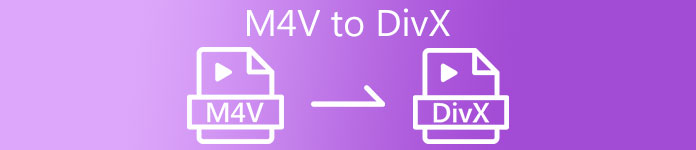
Partea 1. Cum să convertiți fișierele M4V în DivX utilizând un program desktop
Dacă sunteți în căutarea celui mai bun convertor offline cunoscut pe piață, FVC Video Converter Ultimate este raspunsul pentru tine. Acest convertor offline vă permite să vă convertiți fișierul M4V într-un fișier DivX, deoarece acceptă peste 1000 de formate de fișiere. De asemenea, este disponibil pe toate platformele media cunoscute, inclusiv Mac și Windows. Mai mult, are o caracteristică pentru a crea un GIF și un videoclip 3D. Deci, dacă sunteți interesat să utilizați acest convertor pentru a converti M4V în DivX pe Mac, urmați acești pași simpli de mai jos.
Pasul 1. Descarca FVC Video Converter Ultimate pe Mac făcând clic pe Descarca butonul de mai jos. Urmați procesul de instalare, apoi deschideți aplicația.
Descărcare gratuităPentru Windows 7 sau o versiune ulterioarăDescărcare sigură
Descărcare gratuităPentru MacOS 10.7 sau o versiune ulterioarăDescărcare sigură
Pasul 2. După deschiderea aplicației, încărcați fișierul M4V făcând clic pe Adăugați fișiere butonul sau tragere și plasare fișierul dvs. la + butonul de semnare. Apoi fișierul dvs. va fi încărcat pe interfața software-ului.
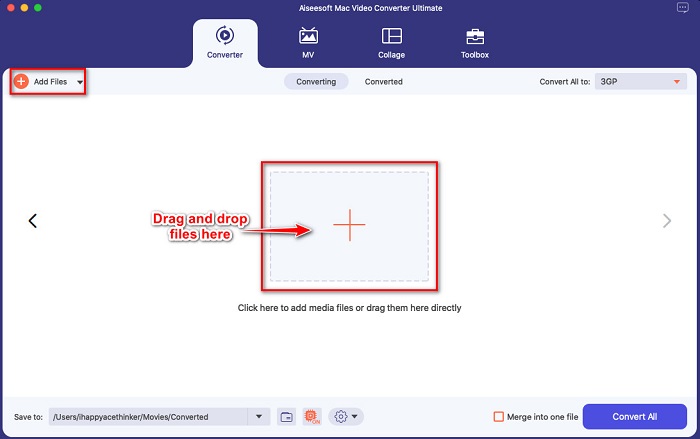
Pasul 3. Apoi, alegeți formatul de ieșire pe care îl doriți făcând clic pe Convertiți totul în buton. Apoi faceți clic pe formatul de fișier DivX. De asemenea, puteți selecta calitatea video dorită.
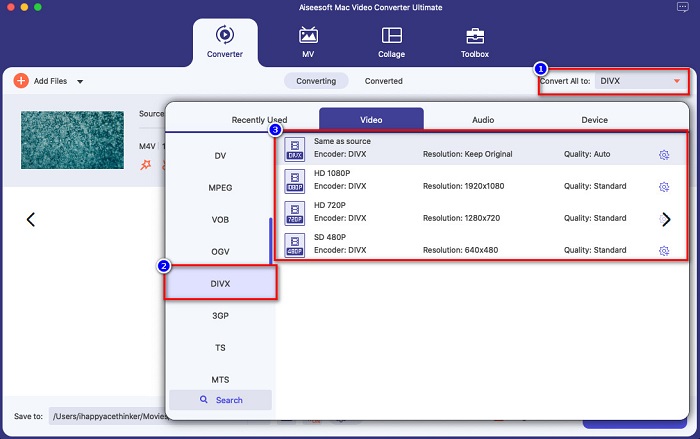
Pasul 4. Apasă pe Conversia tuturor pentru a converti fișierul M4V în formatul de fișier DivX pentru ultimul pas. Apoi așteptați câteva secunde pentru a finaliza procesul de conversie.
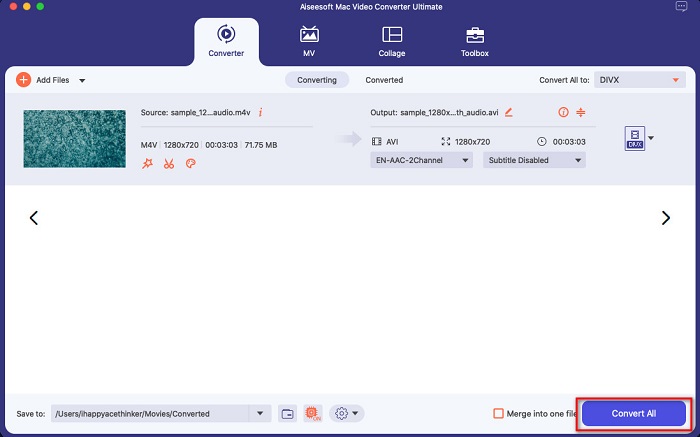
Si asta e! Pentru a converti M4V în DivX, trebuie doar să urmați pașii simpli de mai sus.
Pro
- Suporta multe formate de fișiere, inclusiv M4V, DivX, WMV, AVI, FLV, MOV, MP4 și peste 1000 de altele.
- Poate îmbina mai multe formate de fișiere într-unul singur.
- Are o funcție prin care puteți comprima fișiere.
- Disponibil pe toate platformele cross-media precum Mac și Windows.
Contra
- Utilizați aplicația pentru a utiliza caracteristicile sale speciale.
Partea 2. Cum să convertiți M4V în DivX utilizând un convertor online
Unul dintre motivele pentru care oamenii aleg să convertească fișiere online este că este mai convenabil. Prin urmare, vă prezentăm un instrument online care vă poate îndeplini standardul pentru cel mai bun instrument online, adică Evano. Acest convertor online este ușor de utilizat și nu conține reclame. Cu toate acestea, deoarece este bazat pe web, este posibil să aveți un proces de conversie lent. În plus, poate suporta doar câteva formate de fișiere, cum ar fi M4V, DivX, XviD, WebM, FLV și altele. Cu toate acestea, este încă o modalitate eficientă de a converti M4V în DivX.
Iată pașii pentru a converti M4V în DivX folosind Evano:
Pasul 1. În browser, căutați Evano. Apoi, pe interfața principală a software-ului, faceți clic pe Alege fisierele buton. Vor apărea folderele computerului dvs., apoi selectați-vă M4V fişier.
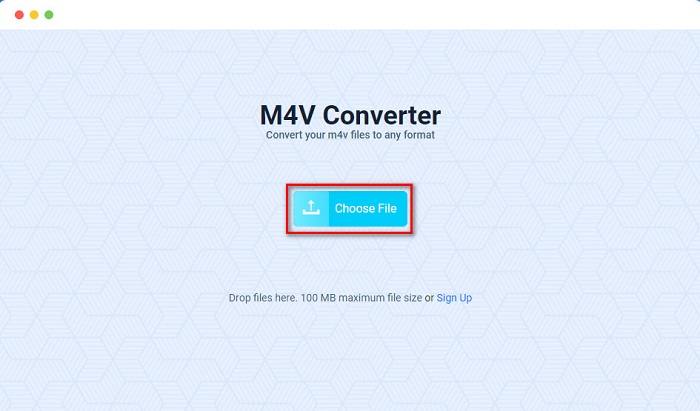
Pasul 2. După aceea, faceți clic pe cuvânt Selectați pentru a alege formatul de ieșire dorit. Apasă pe DivX tipul fisierului.
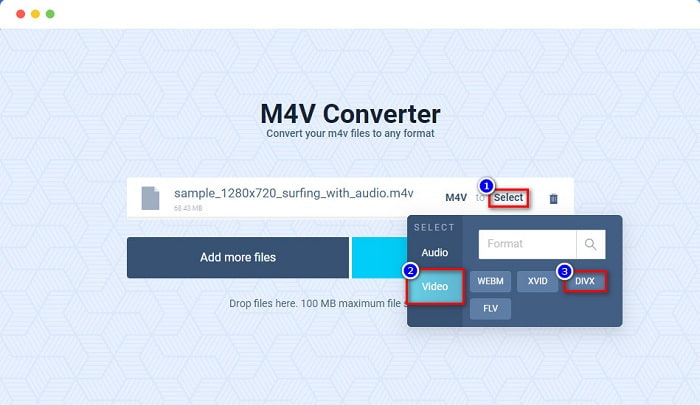
Pasul 3. Pentru a finaliza, faceți clic pe Convertit butonul pentru a vă converti fișierul M4V în formatul de fișier DivX.
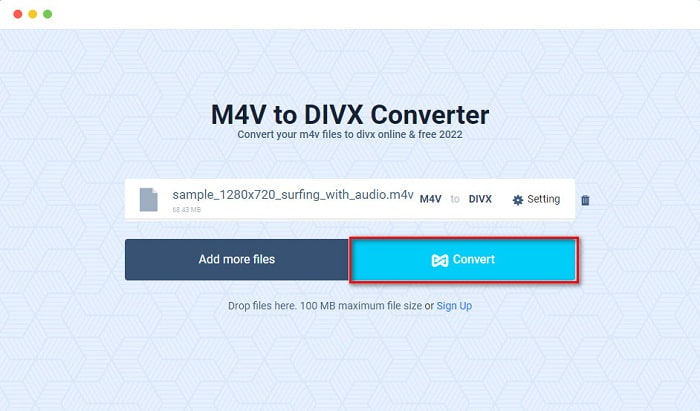
Partea 3. Cum să convertiți M4V în DivX utilizând un instrument gratuit
O altă modalitate de a vă converti M4V în DivX este utilizarea unui convertor freeware. Unul dintre convertoarele freeware cunoscute este Prismă. Acest convertor freeware acceptă diferite formate de fișiere, cum ar fi M4V, DivX, AVI, MP4, MOV, SWF, VOB și multe altele și îl puteți descărca gratuit. Cu toate acestea, este posibil să aveți dificultăți în a învăța interfața software-ului, deoarece are o interfață grafică greu de înțeles.
Pași în utilizarea Prism pentru a vă converti fișierul M4V în formatul de fișier DivX:
Pasul 1. Descărcați convertorul de fișiere Prism căutându-l în browser. Apoi, urmați procesul de instalare, apoi deschideți aplicația. Pe prima interfață a software-ului, faceți clic pe Adăugați fișiere opțiune. Fișierele computerului dvs. vor apărea unde vă veți încărca fișierul M4V.
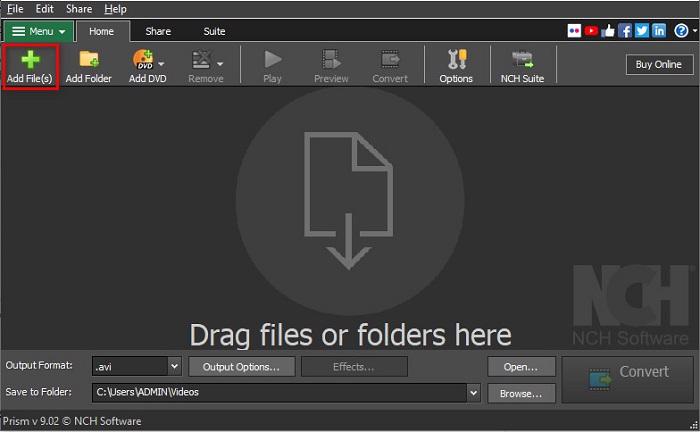
Pasul 2. Apoi, pe scapă jos butonul de lângă Format de iesire, alege .divx tipul fisierului.
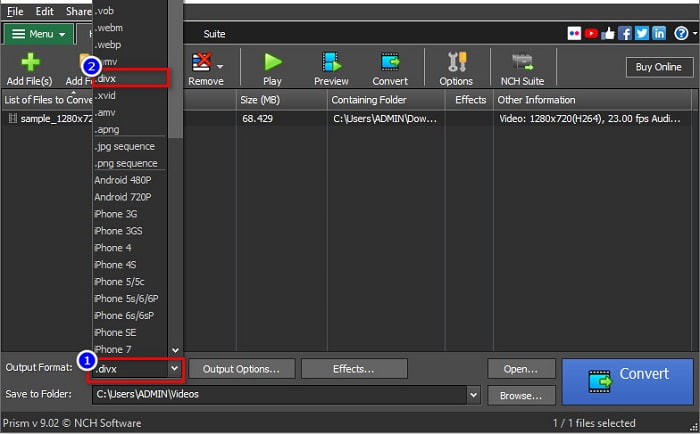
Pasul 3. În cele din urmă, faceți clic pe Convertit butonul din colțul din dreapta jos al interfeței software-ului. Apoi M4V în DivX va începe să se convertească.
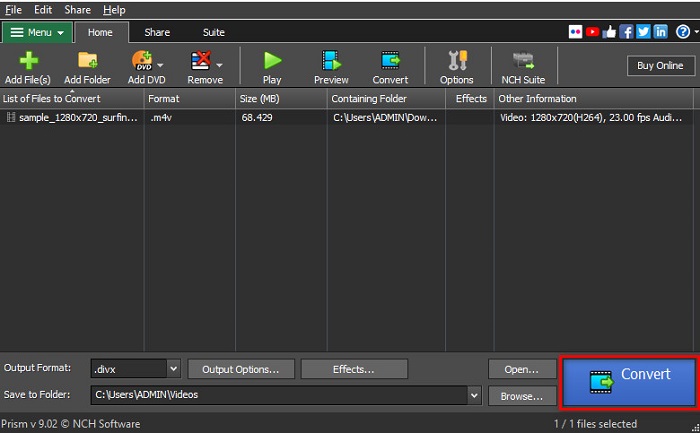
Și așa puteți converti M4V în DivX folosind un convertor freeware.
Partea 4. M4V vs. DivX
Aveți confuzie dacă doriți să vă convertiți fișierul M4V în formatul de fișier DivX? Această secțiune va afla despre diferența dintre formatul de fișier M4V și formatul de fișier DivX.
Fișierul M4V este un format de container de fișiere, cunoscut și sub numele de fișier video iTunes. Apple dezvoltă acest format de fișier; prin urmare, făcându-l redabil pe dispozitivele macOS. Scopul principal al creării acestui tip de fișier a fost să pună protecția DRM Fair Play de la Apple pe orice din magazinul iTunes, împiedicând astfel oricine să copieze acest tip de fișier pe orice dispozitiv pe care Apple nu l-a realizat.
În timp ce, pe de altă parte, DivX este un format de fișier care comprimă fișierele la a douăsprezecea din dimensiunea lor originală, fără a strica calitatea. Mai mult, nu ocupă mult spațiu pe dispozitiv, cu un fișier de înaltă calitate.
| M4V | VS | DivX |
| Necomprimat | Comprimare | Comprimat |
| măr | Dezvoltator | DivX, Inc. |
| ◆ VideoLAN VLC Media Player ◆ Media Player Classic ◆ KM Player | Programe acceptate | ◆ VideoLAN VLC Media Player ◆ DivX ◆ Apple QuickTime Player ◆ RealNetworks RealTimes Video Maker |
Partea 5. Întrebări frecvente despre conversia M4V în DivX
Puteți reda fișiere M4V pe Windows Media Player?
Da. Windows Media Player poate deschide fișiere M4V în mod nativ, la fel ca playerul media QuickTime pe Mac.
Puteți folosi frâna de mână pentru a converti M4V în DivX?
Din pacate, nu. Frâna de mână nu are format de fișier DivX, deoarece poate suporta doar formate limitate de fișiere. Faceți clic aici pentru a afla mai multe disponibile Jucători M4V.
Care este mai bun M4V sau MP4?
M4V și MP4 au aproape aceeași calitate video, dar extensii de fișiere diferite. Cu toate acestea, M4V stochează mai multe date pentru subtitrări și protecție DRM pentru confidențialitatea datelor. În plus, mai multe dispozitive acceptă pe scară largă formatul M4V decât MP4.
Schimbarea M4V în DivX afectează dimensiunea fișierului?
Da. Când convertiți fișierul M4V în formatul de fișier DivX, dimensiunea fișierului se va reduce.
Concluzie
Într-adevăr, puteți găsi multe convertoare de fișiere online și offline pe web. Dar doar câțiva pot profita la maximum de fișierul dvs. Multe convertoare nu au funcții pentru a vă îmbunătăți fișierul video, iar altele nu acceptă multe formate de fișiere. Prin urmare, dacă sunteți în căutarea convertorului suprem pentru a converti M4V în DivX, poate doriți să utilizați FVC Video Converter Ultimate. Nu există nicio îndoială că aceasta este prima alegere pentru fiecare utilizator care are nevoie de ajutor pentru a-și converti formatele de fișiere. Deci ce mai aștepți? Descărcați această aplicație acum și experimentați caracteristicile grozave pe care le oferă.



 Video Converter Ultimate
Video Converter Ultimate Screen Recorder
Screen Recorder



